利用“自由变换”命令修出美女大长腿效果 PS大长腿美女修图教程
山鹰 人气:0
PS大长腿美女修图教程:利用“自由变换”命令修出美女大长腿效果。再使用“钢笔工具”与“仿制图章工具”结合将原来腿部的图像进行修饰美化处理。效果图:

原图:

步骤:

用钢笔工具把腿选上

载入选区

CTRL+J复制

CTRL+T调整角度


现在弄另外一只腿,方法如上面一样




两只美腿调整后如下图

隐藏原始的背景图层

然后合并可见图层
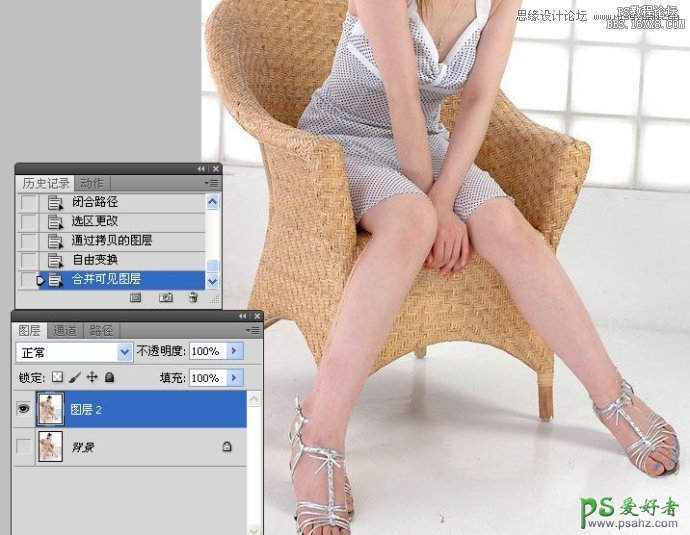
再用钢笔选区工具把多出来的腿选上


用仿制图章工具把多余的部位擦掉

其它用样处理







快速蒙板,把两只腿选上

退出快速蒙板

反选

羽化选区
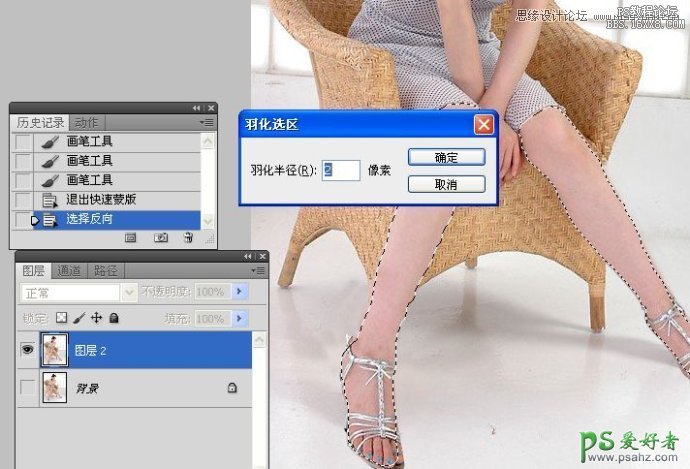
CTRL+J复制
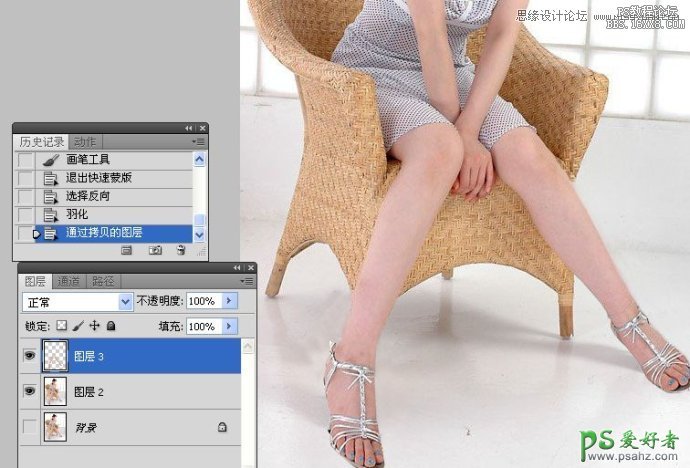
对复制得到的图层高斯模糊
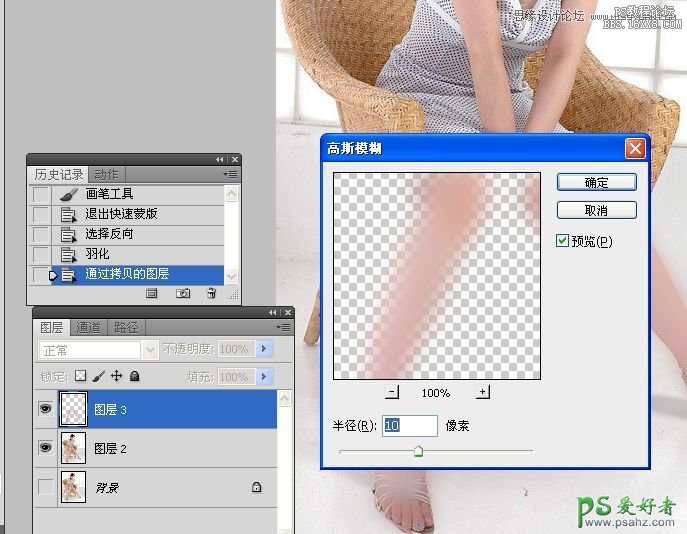
设置图层模式为变亮
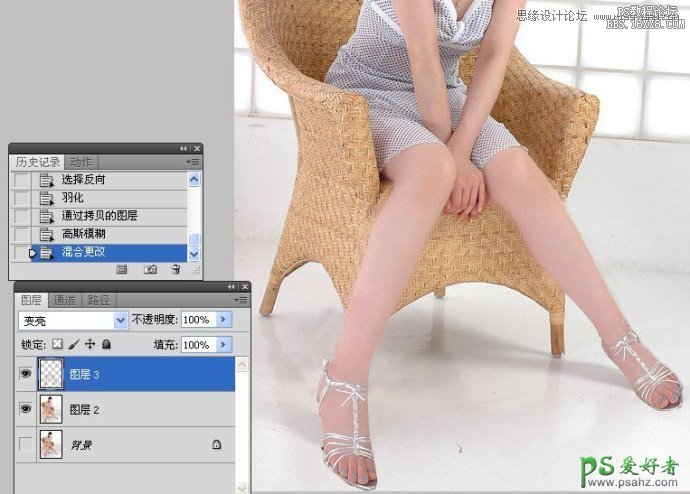
添加蒙板
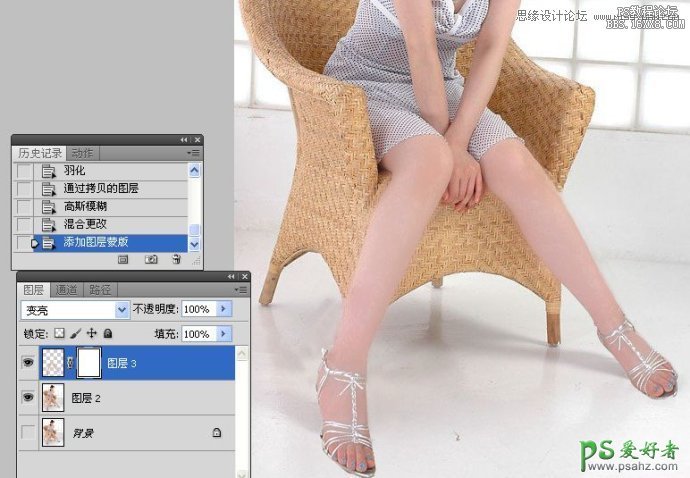
用黑色画笔修饰一下

再把双腿选上

复制图层

设置图层模式为柔光

载入选区填充白色

调整不透明度


加载全部内容